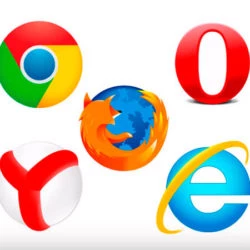Практически на каждом компьютере установлен браузер для просмотра веб-сайтов, онлайн видео и решения разного рода задач. Однако, пользователи часто жалуются, что такие программы потребляют немало системных ресурсов, нагружают оперативную память. Особенно проблема актуальна для слабых ПК. Как ускорить работу системы Windows, повысить производительность во время эксплуатации Google Chrome, Mozilla Firefox, Opera и любого другого веб-обозревателя? Поможет простое приложение!
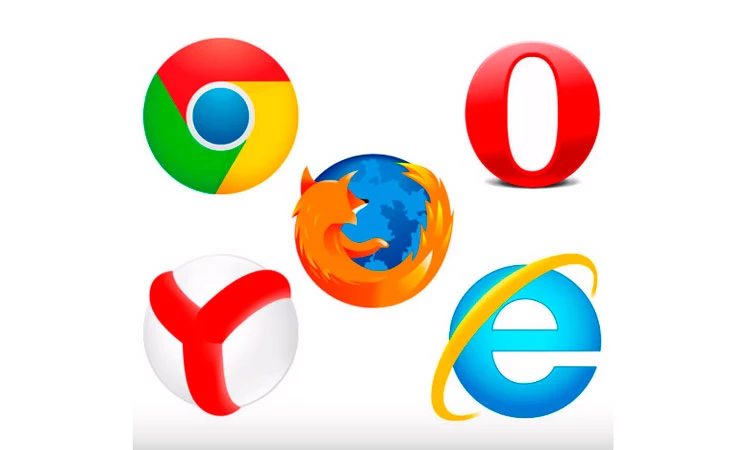
Установите Firemin и забудьте о прожорливых браузерах!
Многие могут предположить, что речь пойдет об альтернативном софте для интернет-сёрфинга. Но это не совсем так. Вы можете продолжать пользоваться своим любимым ПО. Но параллельно стоит запустить бесплатную утилиту Фаермин.
- Скачиваем с официального сайта:
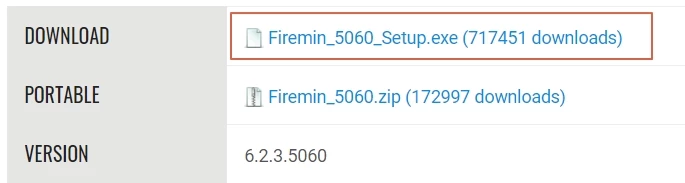
- Запускаем загруженный файл Firemin_setup.exe, следуем инструкции;
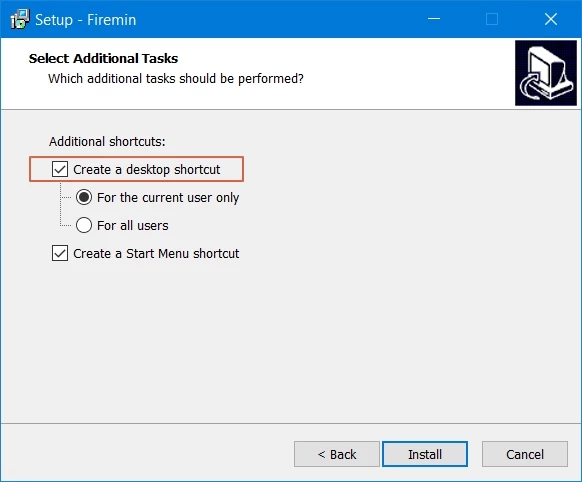
- На рабочем столе появится ярлык программы. Интерфейс изначально на английском языке. Для выбора русского — открываем меню «File» — «Preferences». На вкладке «Language» выбираем нужный вариант из списка, обязательно сохраняем — «Save»:
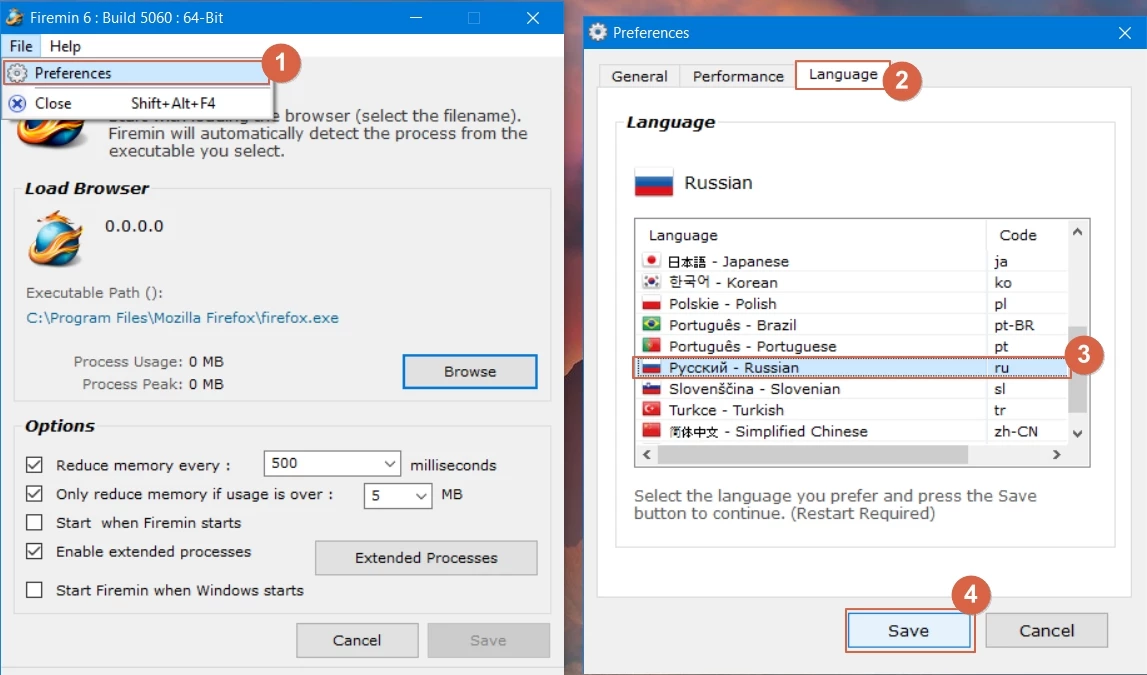
- Приложение откроется повторно. Далее стоит выбрать браузер, который потребляет много ресурсов. Нажимаем на «Обзор», указываем путь к файлу с расширением «exe», отвечающим за запуск. Вот пример для Google Chrome:
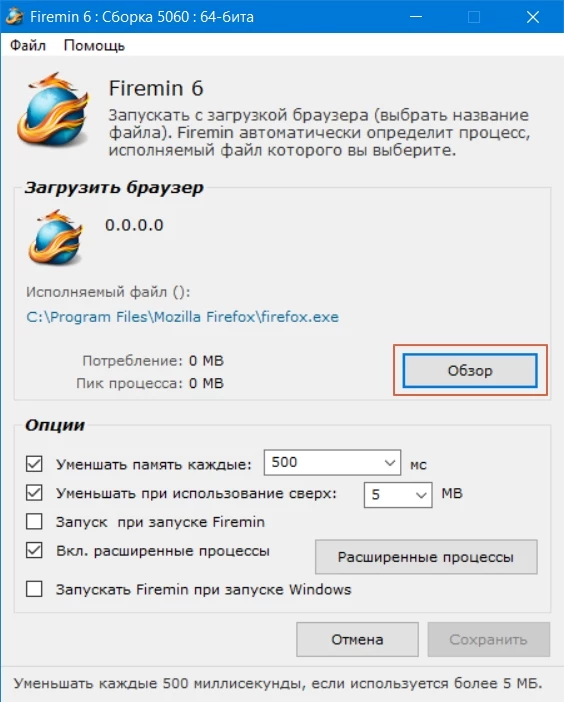
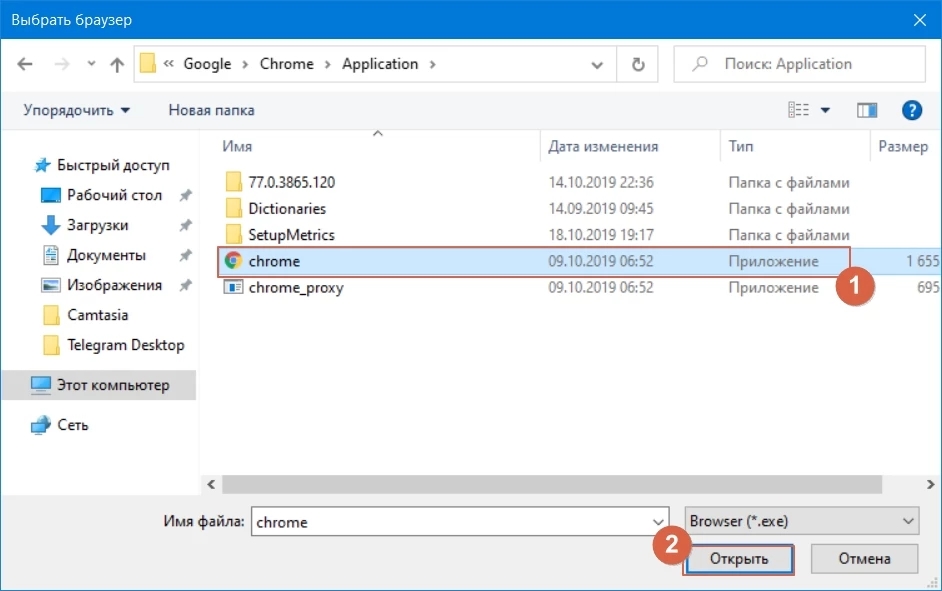
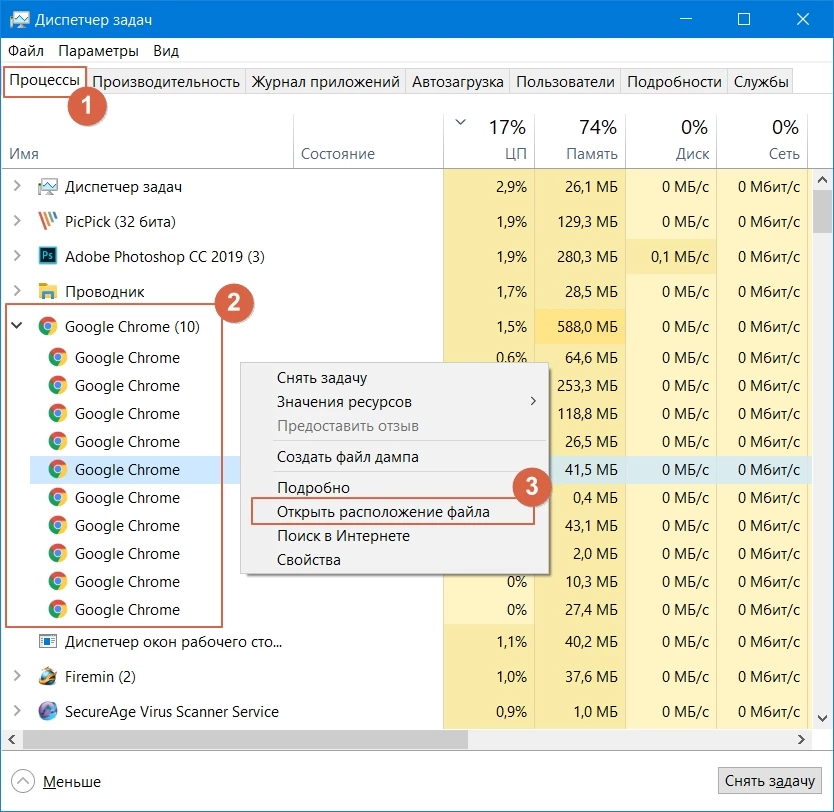
- Когда браузер выбран, рекомендуем внести некоторые корректировки — задать опции, как показано на скриншоте ниже (1000 мс и 100 Мб). Не забываем сохранить:
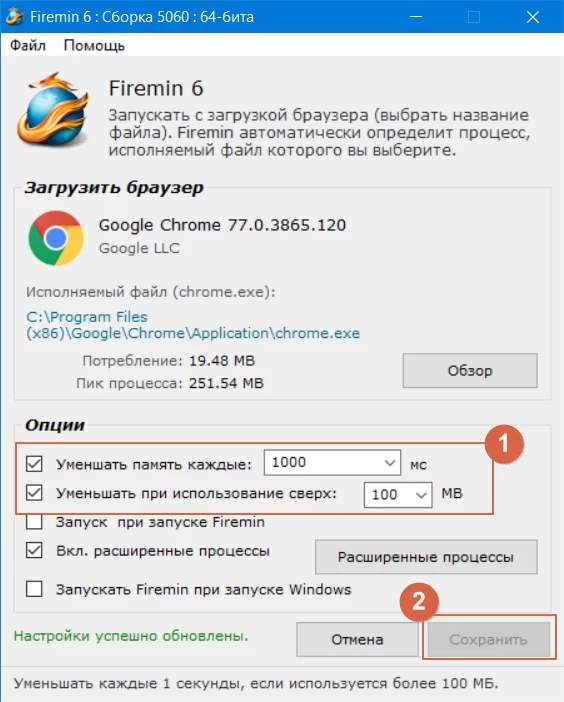
Теперь даже при открытии нескольких вкладок браузер не будет потреблять сотни мегабайт ОЗУ. Показатели «прожорливости» уменьшаться в несколько раз. Если не верите — советую посмотреть видео с нашего Youtube канала, где наглядно показана инструкция и результаты использования Firemin:
Полезный контент:
А что Вы думаете по этому поводу? Получилось ускорить Виндовс с помощью рассмотренного способа? Поделитесь мнением в комментариях, если не затруднит.